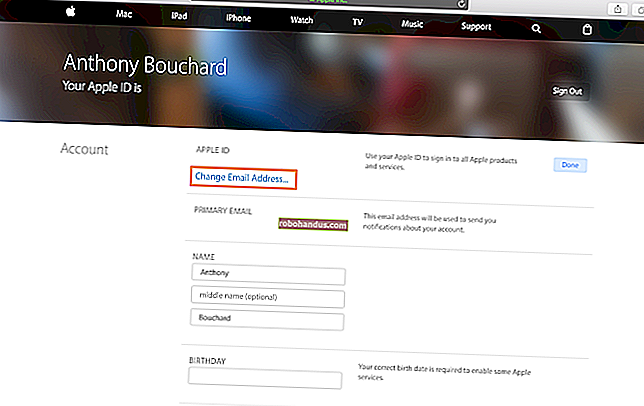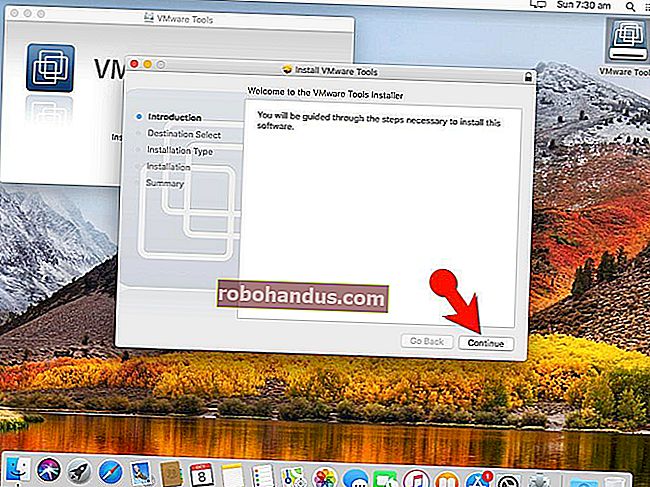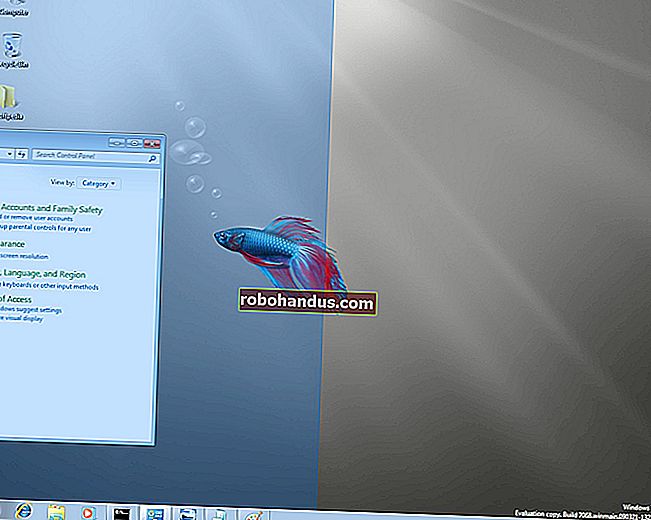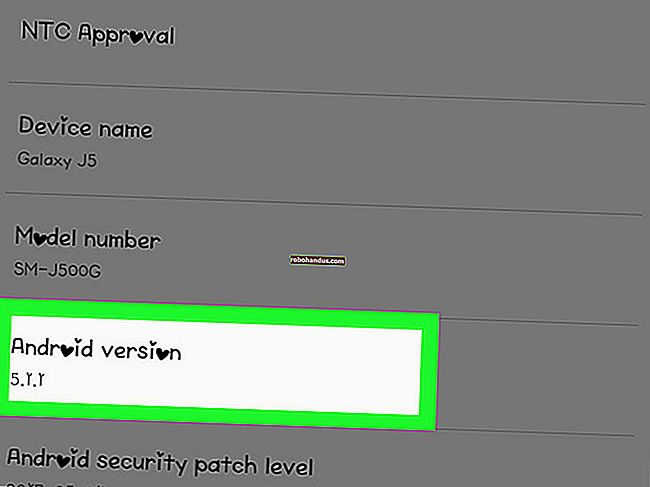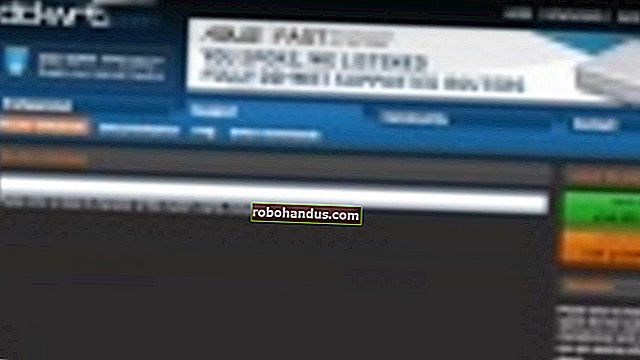Microsoft Word에서 인쇄 가능한 소책자를 만드는 방법
회사 나 조직을 위해 작은 책자를 만들어야 할 때가 있습니다. 감사하게도 Microsoft Word 2010 또는 2013을 사용하면 프로세스가 쉬워집니다. 이를 수행하는 방법에 대한 빠른 가이드가 있습니다.
참고 : 이 스크린 샷은 Word 2010에서 가져온 것이지만 2013 년의 프로세스와 똑같습니다.
소책자 만들기
Word를 열고 페이지 레이아웃 탭을 선택한 다음 페이지 설정 모서리에있는 아이콘을 클릭하여 페이지 설정 대화 상자를 시작합니다. 문서를 만들기 전에이 작업을 수행하는 것이 가장 좋습니다. 그러면 레이아웃이 어떻게 보일지 더 잘 이해할 수 있습니다. 그러나 먼저 문서를 만든 다음 소책자 레이아웃을 만들고 거기에서 편집 할 수 있습니다.

페이지 아래 페이지 설정 화면의 드롭 다운에서 여러 페이지를 책 접기로 변경합니다.

여백 아래의 거터 설정을 0에서 1로 변경할 수도 있습니다. 그렇지 않으면 소책자의 제본이나 주름에서 단어가 뒤죽박죽이 될 수 있습니다. 또한 책 접기를 선택 하면 자동으로 가로 방향으로 변경됩니다.

조정을 마친 후 확인을 클릭하면 소책자가 어떤 모양인지 알 수 있습니다.

물론 Word의 편집 기능을 사용할 수 있으므로 원하는대로 소책자를 간단하거나 복잡하게 만들 수 있습니다. 여기에서는 간단한 테스트 책자를 만들고 머리글과 바닥 글 페이지 번호를 추가했습니다.

소책자를 단어로 설정 한 후 각 페이지로 이동하여 필요한 사항을 편집하거나 변경할 수 있습니다.

소책자 인쇄
가지고있는 프린터 유형에 따라 문서의 양면을 인쇄 할 수 있기를 바랍니다. 또는 수동 양면 인쇄를 지원하는 경우 해당 옵션도 선택할 수 있습니다. 우리의 경우 프린터를 업그레이드 할 때가 된 것 같습니까?

Office 2003 및 2007에서 소책자를 만들 수도 있지만 물론 옵션과 레이아웃이 다릅니다.